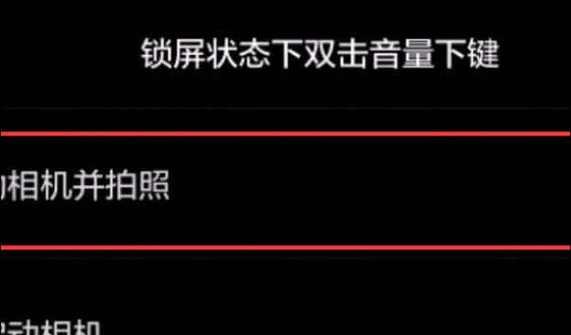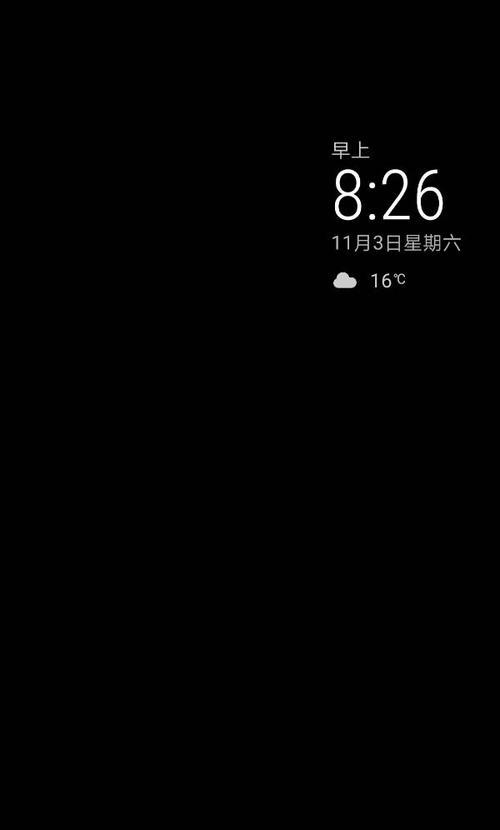华为笔记本以其出色的性能和精美的设计赢得了众多用户的青睐。然而,有些用户在使用过程中可能会遇到右击黑屏的困扰。遇到这种情况,很多人可能一头雾水,不知如何是好。本文将详细为你阐述可能的原因,并提供一系列切实可行的解决方法。
可能的原因分析
华为笔记本右击黑屏的原因可能有很多,了解这些原因有助于我们快速定位问题,并找到解决之道。
系统或驱动程序问题
1.系统更新:操作系统更新时可能会出现兼容性问题,导致右击功能异常。
2.驱动程序过时:显卡驱动或触控板驱动程序未及时更新,可能会导致触控板右击无反应。
硬件故障
1.触控板损坏:触控板物理损坏或内部连接问题可能导致无法正常响应右击操作。
2.硬盘或内存故障:系统文件损坏或内存容量不足也可能引起这种问题。
软件冲突
1.第三方软件冲突:一些运行中或后台运行的第三方软件可能与系统功能发生冲突,导致右击失效。
2.病毒或恶意软件:感染病毒或恶意软件也可能干扰正常的右击操作。
解决方法
知道了可能的原因后,我们逐一来探讨解决华为笔记本右击黑屏问题的方法。
检查并更新系统和驱动程序
1.系统更新:确保你的操作系统是最新的。通常,打开设置->更新和安全->Windows更新,然后按照提示进行更新。
2.驱动程序更新:
访问华为官方网站或使用驱动更新工具下载并安装最新的显卡驱动程序。
对于触控板,通常集成在主板驱动程序包中,找到相对应的下载页面,并更新触控板驱动。
硬件检查与维护
1.检查触控板:轻轻敲击触控板,看看是否有反应。如果有异响或无反应,可能是硬件问题,考虑联系华为服务中心进行专业检查。
2.使用外部鼠标:若触控板不能使用,使用外部USB鼠标测试右键功能是否正常,以确定故障是否为触控板特有问题。
软件诊断与修复
1.运行病毒扫描:
使用华为笔记本自带的杀毒软件或下载信誉良好的第三方杀毒软件进行全盘扫描。
确保移除任何检测到的恶意软件。
2.关闭冲突软件:
重启电脑进入安全模式,然后尝试逐个禁用启动项中的第三方软件,以确定是否有软件冲突。
数据备份与系统恢复
如果以上方法都不能解决右击黑屏的问题,你可能需要备份重要数据并进行系统恢复:
1.备份数据:使用数据备份软件或云服务备份个人文件。
2.系统恢复:利用系统恢复功能,选择之前的还原点进行恢复操作。这通常可以在“控制面板”->“系统和安全”->“备份和还原”中进行设置。
联系专业技术人员
当所有的自我检查和修复步骤都无法解决问题时,建议联系华为技术支持或专业技术人员进行进一步检查。
结语
右击黑屏是华为笔记本用户可能遇到的问题之一,但通过上述方法的逐个排查与修复,大多数问题都能被解决。需要强调的是,在进行系统或硬件相关的操作前,务必备份重要数据,以防意外情况导致数据丢失。希望上述内容能帮助你快速排除华为笔记本右击黑屏的故障,恢复电脑的正常使用。